Cum se instalează PostgreSQL cu PhpPgAdmin pe OpenSUSE
PostgreSQL (cunoscut în mod obișnuit sub numele de Postgres) este un sistem de baze de date puternic, gratuit și deschis, cu funcții complete, foarte extensibil și multiplatformă, construit pentru fiabilitate, caracteristică robustețe și performanță ridicată.
PostgreSQL rulează pe toate sistemele de operare majore, inclusiv Linux. Folosește și extinde limbajul SQL combinat cu multe caracteristici care stochează și scala în siguranță cele mai complicate sarcini de lucru de date.
PhpPgAdmin este un instrument folosit pentru administrarea bazei de date PostgreSQL pe web. Permite administrarea mai multor servere, gestionarea diferitelor aspecte ale PostgreSQL și acceptă manipularea ușoară a datelor.
De asemenea, acceptă descărcarea datelor din tabel într-o varietate de formate: SQL, COPY, XML, XHTML, CSV, Tabbed, pg_dump și importul de scripturi SQL, COPY data, XML, CSV și Tabbed. Important este că este extensibil cu ajutorul pluginurilor.
În acest articol, vom explica cum să instalați PostgreSQL 10 și PhpPgAdmin 5.6 în ediția de server openSUSE.
Instalarea PostgreSQL Database Server
PostgreSQL 10 este disponibil pentru a fi instalat pe openSUSE din depozitele implicite folosind următoarea comandă zypper.
sudo zypper install postgresql10-server postgresql10
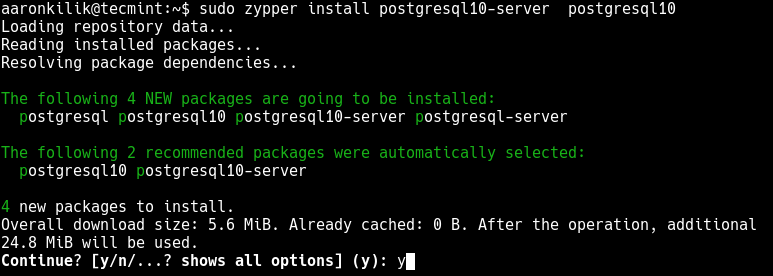
Când procesul de instalare este finalizat, porniți serviciul Postgres, activați-l să pornească automat la pornirea sistemului și verificați starea acestuia folosind următoarele comenzi.
sudo systemctl start postgresql
sudo systemctl enable postgresql
sudo systemctl status postgresql
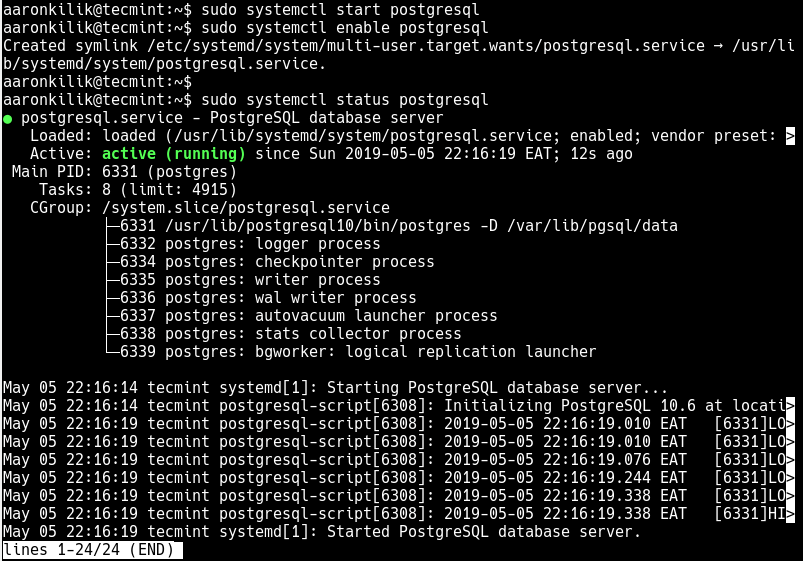
În timpul instalării, Postgres creează un utilizator administrativ al bazei de date numit „postgres” fără o parolă pentru a gestiona serverul PostgreSQL. Următorul pas important este securizarea acestui cont de utilizator prin setarea unei parole pentru acesta.
Mai întâi comutați la contul de utilizator postgres, apoi accesați shell-ul postgres și setați o nouă parolă pentru utilizatorul implicit, după cum urmează.
sudo su - postgres
psql
\password postgres

Configurarea serverului de baze de date PostgreSQL
În acest moment, trebuie să configuram accesul la serverul PostgreSQL de la clienți prin editarea fișierului de configurare a autentificării clientului /var/lib/pgsql/data/pg_hba.conf.
sudo vim /var/lib/pgsql/data/pg_hba.conf
Căutați următoarele rânduri și schimbați metoda de autentificare la md5 așa cum se arată în captură de ecran (consultați documentația oficială PostgreSQL 10 pentru a înțelege diferitele metode de autentificare).
"local" is for Unix domain socket connections only
local all all md5
IPv4 local connections:
host all all 127.0.0.1/32 md5
IPv6 local connections:
host all all ::1/128 md5

Apoi reporniți serviciul postgres pentru ca modificările să intre în vigoare.
sudo systemctl restart postgresql
Instalarea și configurarea PhpPgAdmin
După cum s-a descris mai devreme, phpPgAdmin este un instrument de administrare bazat pe web pentru PostgreSQL. În mod implicit, openSUSE are phpPgAdmin 5.1 care nu acceptă postgresql10. Prin urmare, trebuie să instalăm phpPgAdmin 5.6 așa cum se arată.
wget -c https://github.com/phppgadmin/phppgadmin/archive/REL_5-6-0.zip
unzip REL_5-6-0.zip
sudo mv phppgadmin-REL_5-6-0 /srv/www/htdocs/phpPgAdmin
După instalarea phpPgAdmin, trebuie să creați fișierul de configurare centrală phpPgAdmin din fișierul eșantion furnizat. Apoi deschideți și editați fișierul creat folosind editorul de text preferat, de exemplu:
cd /srv/www/htdocs/phpPgAdmin/conf/
cp config.inc.php-dist config.inc.php
sudo vim config.inc.php
Apoi căutați parametrul de configurare a gazdei de linie și setați-i valoarea la „localhost” pentru a activa conexiunile TCP/IP pe localhost.
$conf['servers'][0]['host'] = 'localhost';
În plus, căutați parametrul de securitate suplimentar pentru autentificare și schimbați-i valoarea de la „true” la „false ” pentru a permite autentificarea prin phpPgAdmin folosind anumite nume de utilizator, cum ar fi pgsql, postgres, root, administrator:
$conf['extra_login_security'] = false;
Salvați modificările la fișier și ieșiți.
Apoi, activați Apache PHP și modulele de versiune cerute de phpPgAdmin și reporniți Apache2 și postgresql servicii cu următoarele comenzi.
sudo a2enmod php7
sudo a2enmod version
sudo systemctl restart postgresql
sudo systemctl restart apache2
Accesarea PhpPgAdmin Tabloul de bord
Pasul final este să accesați phpPgAdmin dintr-un browser web și să testați conectivitatea la serverul bazei de date. Utilizați adresa http://localhost/phpPgAdmin/ sau http://SERVER_IP/phpPgAdmin/ pentru a naviga.
Interfața implicită phpPgAdmin ar trebui să apară așa cum se arată. Faceți clic pe PostgreSQL pentru a accesa interfața de conectare.

În interfața de conectare, introduceți postgres ca nume de utilizator și furnizați parola pe care ați setat-o mai devreme pentru utilizatorul implicit al bazei de date și faceți clic pe Autentificare.

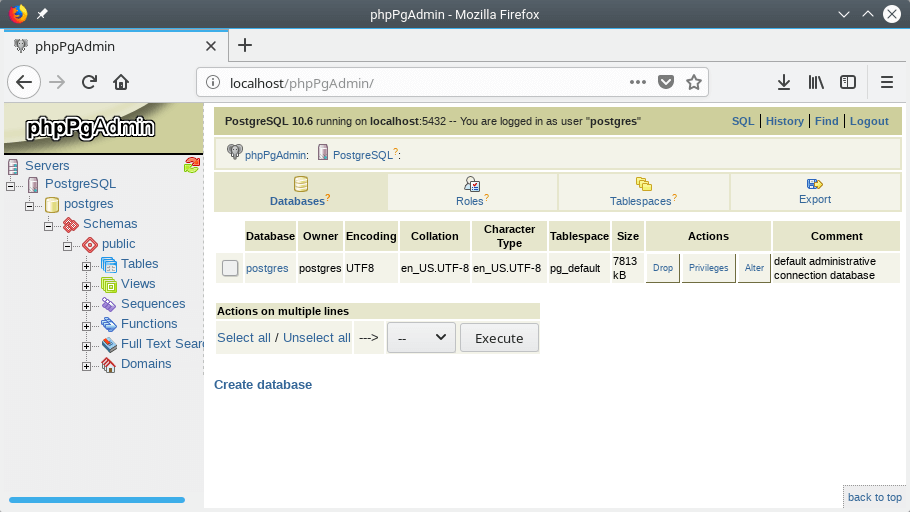
Felicitări! Ați instalat cu succes PostgreSQL 10 și phpPgAdmin 5.6 în openSUSE. Pentru orice întrebări sau comentarii, utilizați formularul de feedback de mai jos.